Последње ажурирање дана
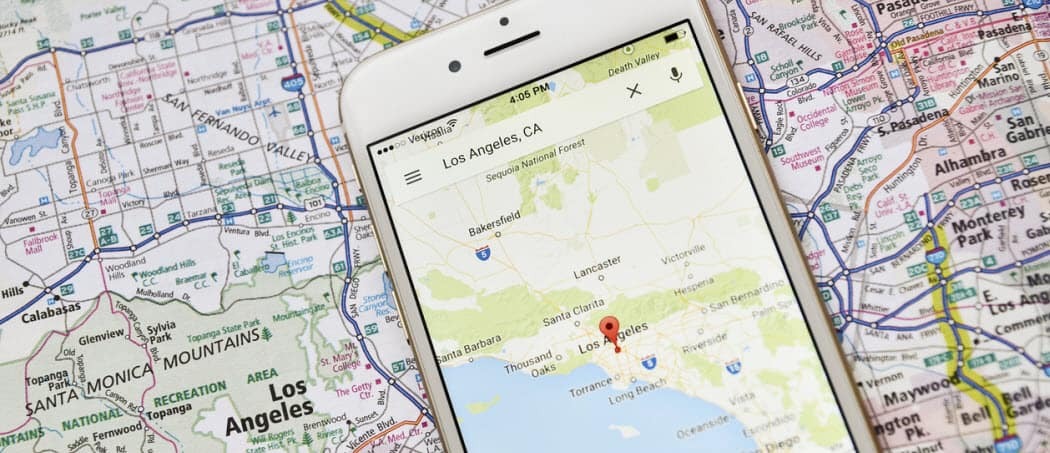
Иако је Гоогле Мапс мрежна услуга, уместо тога можете да одштампате упутства за уклањање ствари ван мреже. Ево како.
Пре него што смо имали апликације попут Гоогле мапа које ће нам помоћи да се крећемо од А до Б, преостало нам је да покушамо да се снађемо користећи физичке мапе и лична упутства.
Сада су ствари много лакше. Можете извадити паметни телефон, отворити Гоогле мапе и добити упутства за неколико секунди. Ако и даље желите штампани примерак, уместо тога, желећете да знате како да штампате упутства на Гоогле мапама.
Ово вам даје детаљна упутства која ће вам помоћи да стигнете до одредишта. Да бисте штампали упутства на Гоогле мапама, ево шта треба да урадите.
Како се штампају упутства за Гоогле мапе на рачунару или Мацу
Претпоставићемо да код куће већ имате штампач за штампање. Ако је то случај, најбољи начин за штампање упутстава за Гоогле мапе је да их одштампате са рачунара или Мац-а.
За почетак отворите Гугл мапе у свом веб прегледачу и унесите локацију на коју желите да путујете. Кликните
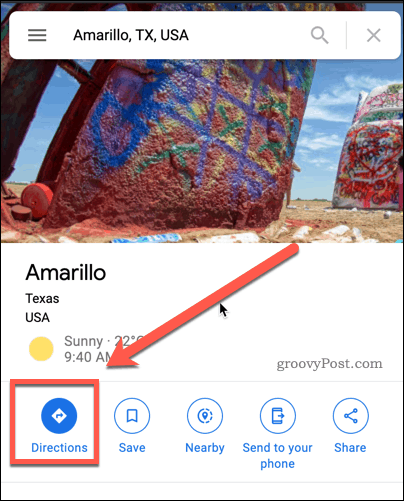
Ако ваша локација још није наведена, наведите у пољу за одлазак на врху. Да бисте их пребацили у било ком тренутку, притисните тастер Обрнута почетна тачка и одредиште дугме.
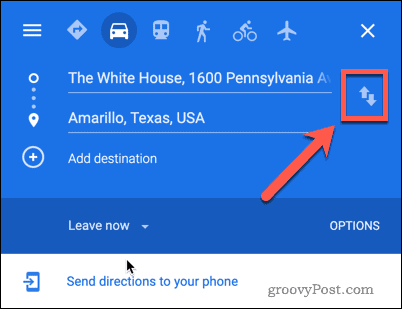
Ако желите да додате још додатних успутних стајалишта, кликните на Додај одредиште дугме.
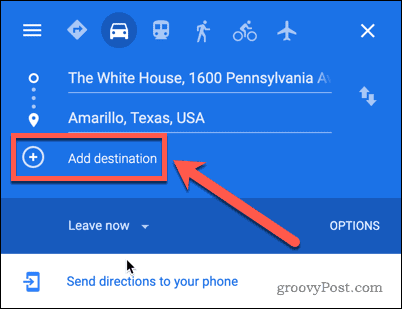
Када потврдите своје полазне и одредишне тачке, у наставку ћете добити списак различитих потенцијалних рута које треба да следите.
Кликните ону коју желите да пратите, а затим кликните на Детаљи дугме.
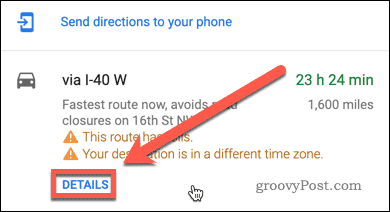
Притисните горњи десни угао детаља о смеру Штампач икону.
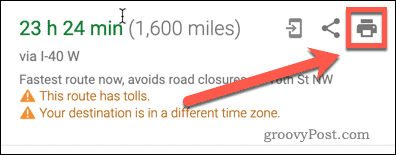
Падајући мени ће се појавити испод иконе штампача. Да бисте одштампали само текстуална упутства, притисните тастер Штампај само текст опција. Ако желите да визуелна мапа буде укључена, притисните Штампајте укључујући мапе уместо тога.
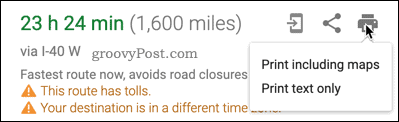
У овом тренутку, ако желите, можете додати додатне напомене у упутства пре него што их одштампате.
Када сте спремни за штампу, притисните Штампа дугме у горњем десном углу.
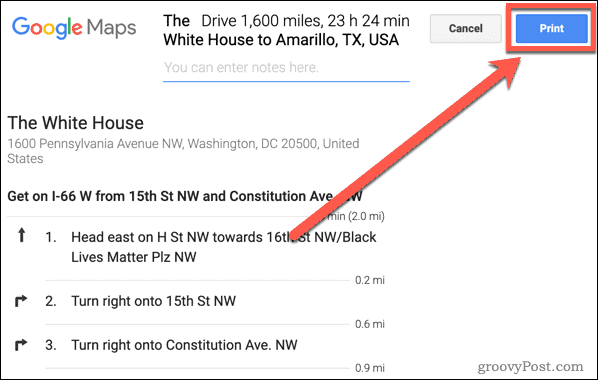
Појавиће се поставке штампања за изабрани прегледач и оперативни систем. Промените било која подешавања која желите да промените, као што је обострано штампање, а затим кликните Штампа да бисте започели штампање упутстава.
Како да одштампате упутства за Гоогле Мапс на паметном телефону
Ако немате приступ ПЦ-у или Мац-у, онда ћете морати мало да заобиђете штампате упутства за Гоогле мапе.
Започните тако што ћете отворити апликацију Гоогле Мапс на паметном телефону или таблету. Потражите своју одредишну локацију помоћу горње траке за претрагу, а затим додирните Упутства дугме.
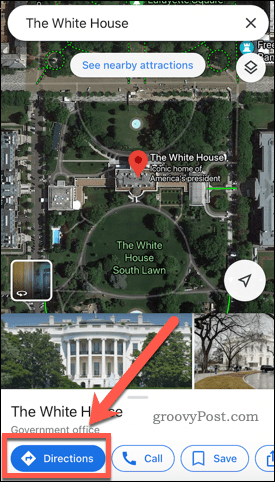
Унесите своју почетну локацију (или користите своју тренутну локацију) да бисте дозволили Гоогле мапама да израчунају упутства.
Након што то завршите, додирните време путовања помоћу иконе аутомобила испод да бисте видели правце путовања аутомобилом. За друге начине превоза (попут пешачког или јавног превоза) изаберите једну од алтернативних опција.
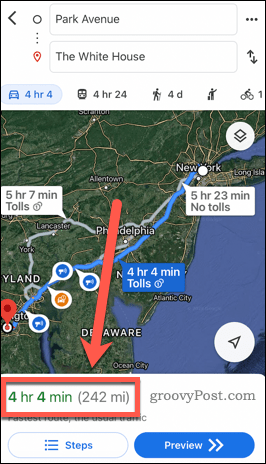
Померите се нагоре док се на вашем екрану не приказују само упутства. Не можете директно да штампате упутства на Гоогле мапама из апликације, па ћете уместо тога морати да направите снимак екрана упутстава.
Кораци за прављење снимка екрана ће се разликовати у зависности од вашег уређаја. Да узмем снимак екрана на иПхоне-у или иПад-у, мораћете да притиснете тастер дугмад са стране и за појачавање звука заједно. Старији иПхоне и иПад уређаји ће морати да притисну тастер бочна и почетна дугмад заједно уместо тога.
За већину власника Андроид уређаја мораћете да држите смањивање снаге и јачине звука дугмад. Ако то не успе, држите дугме за укључивање неколико секунди док а Снимак екрана опција, а затим тапните на ово.
Понављајте ове кораке док не направите снимак екрана целокупне листе упутстава. Тада ћете морати да користите могућности штампања на уређају да бисте одштампали снимке екрана (који ће се сачувати као слике на уређају) на локални штампач.
Ако сте корисник иПхоне-а или иПад-а, вероватно ће вам за ово требати штампач који подржава АирПринт, иако је то могуће штампајте на штампачу који није АирПринт уместо тога. То је далеко компликованија метода од употребе радне површине или лаптопа, али на крају ћете добити иста упутства.
Даље истраживање Гоогле мапа
Ако желите да максимално искористите Гоогле мапе, није вам потребан штампач. Постоји мноштво алата, функција и још много тога што можете користити за истраживање света од куће или помоћу апликације Гоогле мапе на мобилним уређајима.
Можете извоз података о рути другим уређајима који подржавају ГПС, користите гласовно навођење у Гоогле мапама да вам помогну да се снађете на путу, па чак и користите АР навигацију да бисте сазнали више о новим областима које посећујете.
Шта је лични капитал? Преглед за 2019, укључујући како га користимо за управљање новцем
Без обзира да ли започињете са инвестирањем или сте сезонски трговац, Персонал Цапитал нуди понешто за свакога. Ево погледа на ...

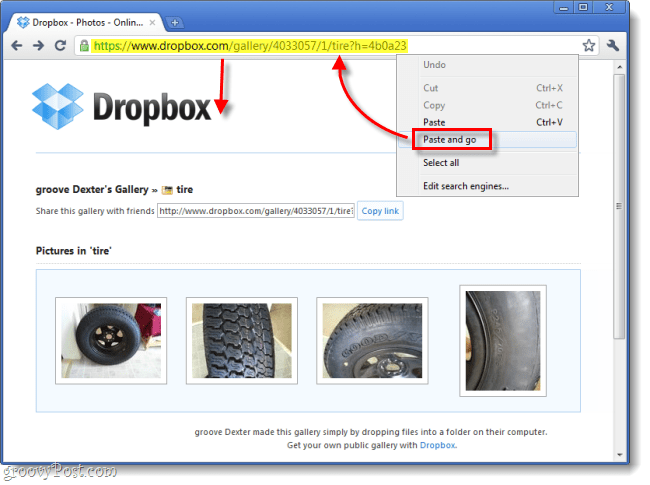

![Како синхронизовати иТунес листе за репродукцију са СугарСинц [ОС Кс]](/f/ac29bc6a38fa5aa512e518d23af52435.png?width=288&height=384)